4D v16.3
Instalación y activación
- Guía de instalación
-
- Configuración mínima
- Instalación y activación
 Instalación y activación
Instalación y activación
La instalación de los productos de 4D se efectúa en el sitio web de 4D:
- Usando su navegador, conéctese al sitio web de 4D (http://www.4d.com) y vaya a la página de descargas.
- Haga clic en el enlace de descarga que corresponde a su producto y siga las instrucciones que aparecen en pantalla.
Una vez instalado en su disco, los productos 4D deben activarse para que puedan usarlos. También es necesario activar las licencias adicionales que adquieran.
En los siguientes usos no es necesaria la activación:
- 4D se utiliza en modo remoto (conexión a un 4D Server)
- 4D se utiliza en modo local con una base interpretada sin acceso al modo Diseño
Importante: debe tener una conexión a Internet y una cuenta de correo electrónico para activar sus productos.
Para activar 4D:
- Inicie la aplicación 4D.
Aparece el asistente de bienvenida: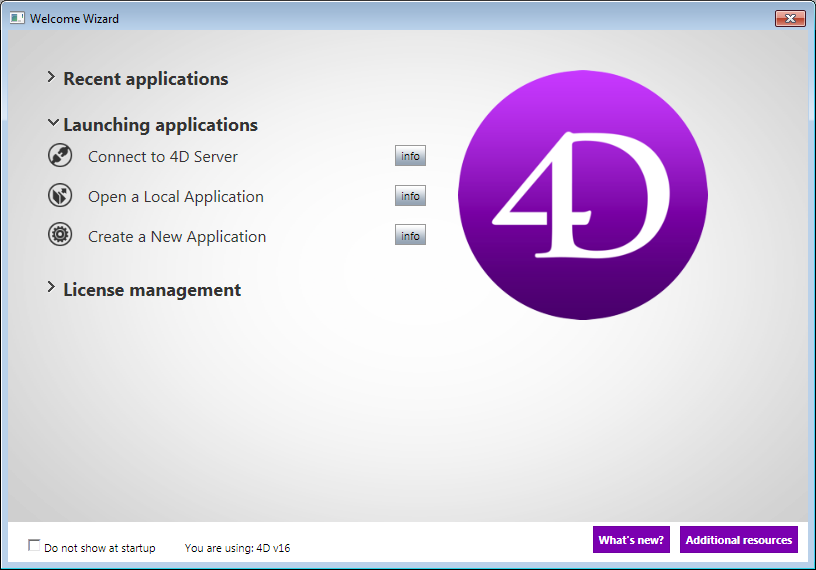
Este asistente muestra las acciones disponibles en este momento. Haga clic en los botones infos para obtener más información acerca de cada acción. - Haga clic en Gestión de licencias y luego en Introducir una licencia.
Aparece la caja de diálogo para elegir el modo de activación. Consulte el siguiente párrafo.
Nota: un mecanismo de auto activación se implementa al abrir/crear una base local interpretada con 4D Developer Edition. En este caso, aparecerá una caja de diálogo que le informa que se va a conectar a la base clientes y que sus licencias se activarán (deberá introducir la contraseña de su cuenta 4D).
Para activar 4D Server:
- Lance la aplicación 4D Server.
La caja de diálogo de selección del modo de activación aparece directamente. Consulte el siguiente párrafo.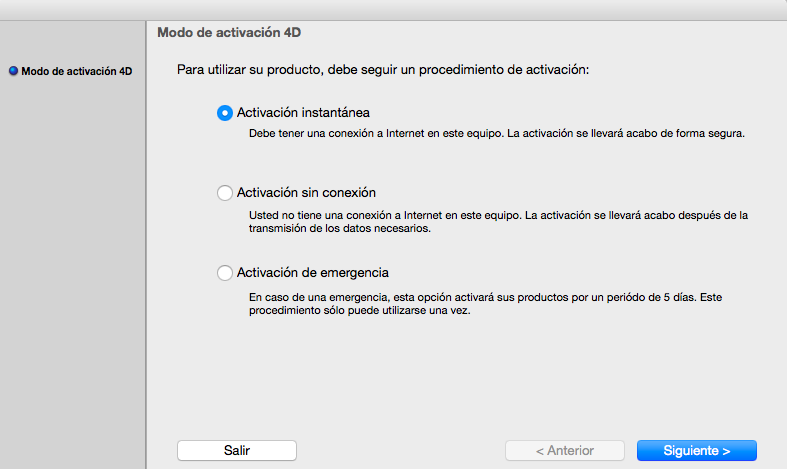
4D ofrece tres modos de activación. Recomendamos Activación instantánea.
- Activación instantánea: introduzca su ID de usuario (email o cuenta 4D) y su contraseña. Si no tiene una cuenta de usuario existente, hay que crearla en la siguiente dirección: https://account.4d.com/us/login.shtml.
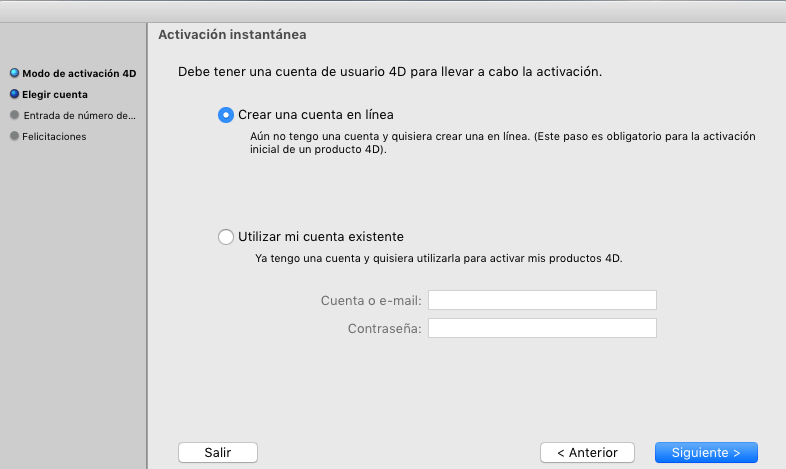
A continuación, introduzca el número del producto para ser activado. Este número se proporciona por correo electrónico o por correo después de la compra del producto.
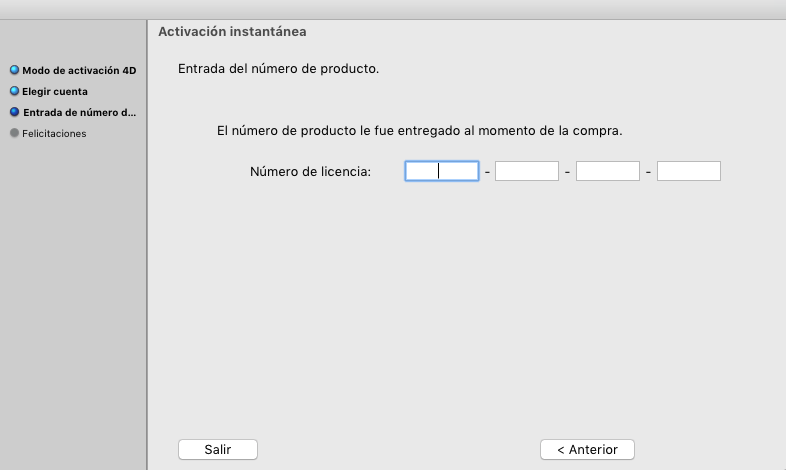
- Activación diferida: este modo se puede utilizar si no tiene una conexión a Internet. Para mayor información, consulte el siguiente párrafo.
- Activación de emergencia: este modo permite la activación especial y temporal de 4D (5 días máximo) sin necesidad de conectarse al sitio web de 4D. Esta activación sólo puede utilizarse una vez.
Si no puede utilizar la activación instantánea debido a que su equipo no tiene acceso a Internet, por favor continúe con la activación diferida mediante los pasos siguientes.
- En el Asistente de bienvenida 4D, vaya a "Administración de licencias" y luego a "Introducir una licencia"; elija el modo Activación diferida y haga clic en Siguiente.
O
En la ventana de Gestión de licencias de 4D accesible desde el menú Ayuda, seleccione el modo Activación diferida. - Introduzca el número de licencia y su dirección de correo electrónico, a continuación, haga clic en Generar archivo para crear el archivo de ID (reg.txt).
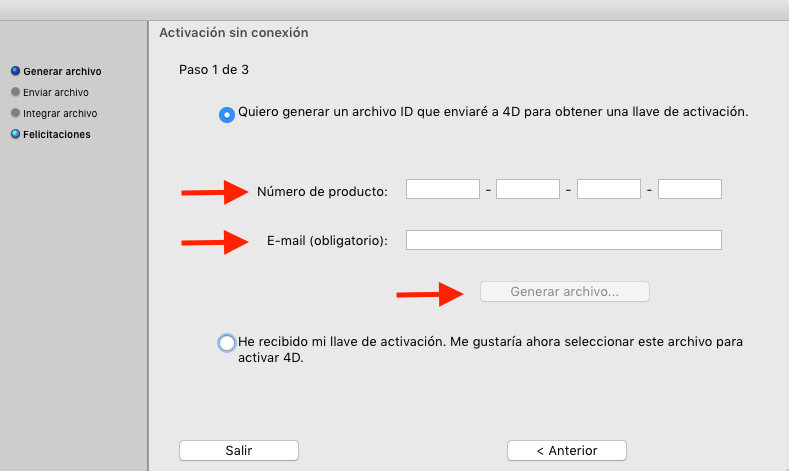
- Guarde el archivo reg.txt en una unidad USB y llévelo a un ordenador que tenga acceso a Internet.
- En la máquina con acceso a Internet, acceda a http://store.4d.com/deferred_activation.
- En la página Web, haga clic en el botón Seleccionar archivo... y seleccione el archivo reg.txt de los pasos 3 y 4; a continuación, haga clic en el botón Activar.
- Descargar los archivos de licencia.
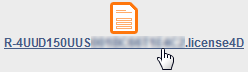
- Guarde el o los archivos license4d en un medio compartido y transfiéralos a la máquina 4D desde el paso 1.
- Ahora, de vuelta en la máquina con 4D, aún en la pantalla "Activación diferida", haga clic en Siguiente; a continuación, haga clic en el botón Cargar... y seleccione un archivo license4d desde los medios compartidos del paso 7.
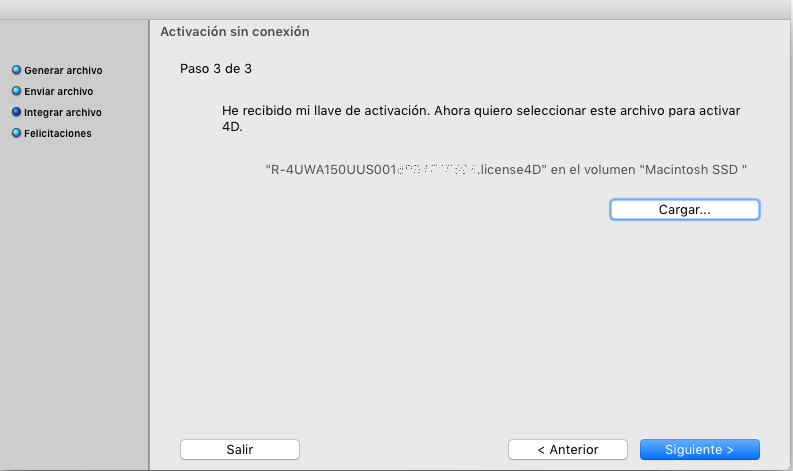
Con el archivo de licencia cargado, haga clic en Siguiente.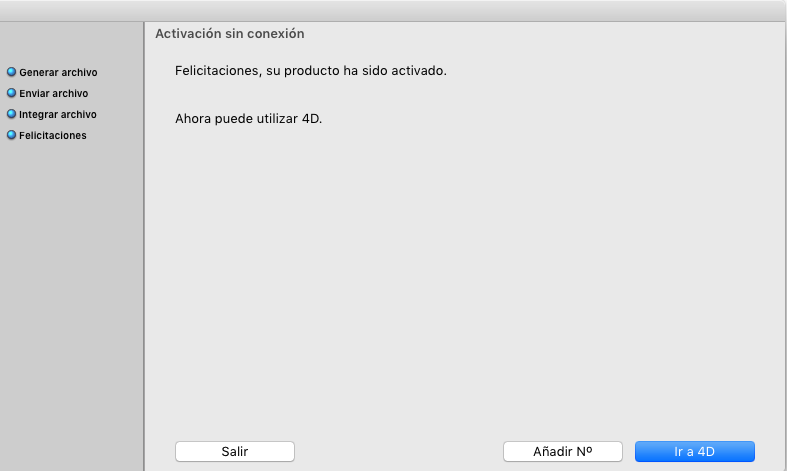
Haga clic en el botón Agregar N° para añadir una nueva licencia. Repita estos pasos hasta que se hayan integrado todas las licencias desde el paso 6. - Su aplicación 4D está activada.
Puede agregar nuevas licencias en cualquier momento, por ejemplo, para ampliar las capacidades de su aplicación.
Seleccione el comando Gestión de licencias en el menú Ayuda de la aplicación 4D o 4D Server. Puede actualizar sus licencias haciendo clic en el botón Actualizar de la caja de diálogo:
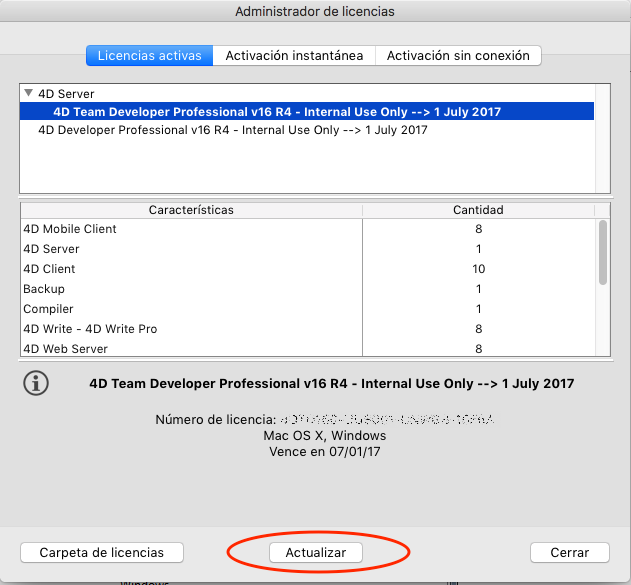
Si ha adquirido expansiones adicionales para un 4D Server, no es necesario introducir un número de licencia, simplemente haga clic en Actualizar.
En la primera activación de un 4D Server, es suficiente con introducir el número del servidor, todas las expansiones compradas se asignan automáticamente.
Este botón se conecta a nuestra base de clientes y activa automáticamente todas las licencias nuevas o actualizaciones relacionadas con la licencia actual (la licencia actual se muestra en negrita en la lista de las Licencias activas). Se le pedirá su cuenta de usuario y contraseña.
- Si ha adquirido expansiones adicionales para un 4D Server, no es necesario introducir números de licencia, simplemente haga clic en Actualizar
- En la primera activación de un 4D Server, sólo tiene que introducir el número del servidor y todas las expansiones compradas se asignan automáticamente.
Puede usar el botón Actualizar en los siguientes contextos:
- cuando haya comprado una expansión adicional y desee activarla,
- cuando necesite actualizar un número temporal vencido (Partners o evoluciones).
En 4D Store, puede ordenar, actualizar, ampliar y administrar los productos 4D. Puede llegar a la tienda en la siguiente dirección: https://store.4d.com/us/
(debe seleccionar su país).
Ingrese utilizando su cuenta existente o creando una nueva cuenta, luego siga las instrucciones que aparecen en pantalla.
Nota: si ha olvidado su contraseña, haga clic al lado derecho debado de Ayuda en "Olvidé mi contraseña". La recibirá en pocos minutos por correo electrónico en la dirección especificada.
Después de registrarse, puede hacer clic en la Lista de licencias en la parte superior derecha de la página:
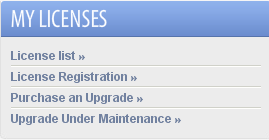
Aquí puede administrar las licencias asignándolas a proyectos.
Seleccione la licencia correspondiente de la lista y haga clic en Enlace a un proyecto... >:
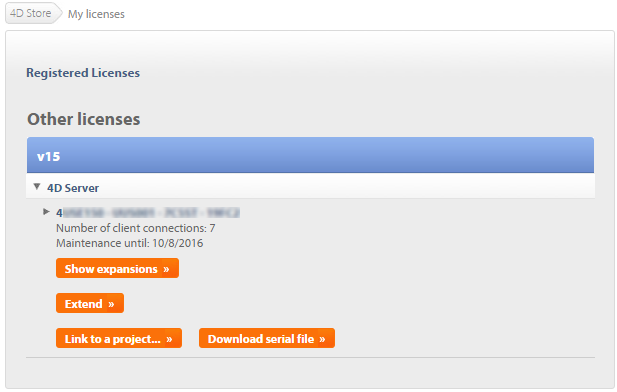
A continuación, cree un nuevo proyecto o seleccione uno existente:
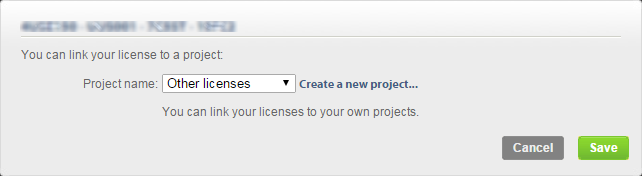
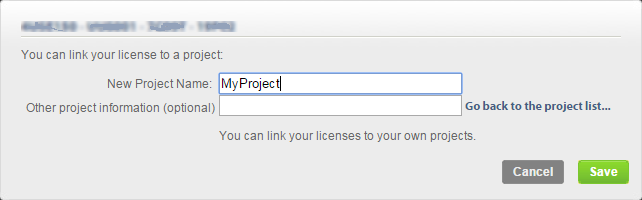
Los proyectos le permiten organizar sus licencias dependiendo de sus necesidades:
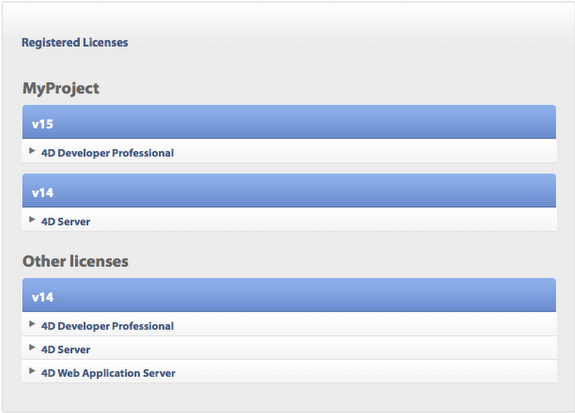
Si el proceso de instalación o activación falla, por favor, consulte la siguiente tabla, con las causas más comunes de fallos:
| Síntomas | Causas posibles | Solución(es) |
| Imposible descargar productos del sitio web de 4D | Sitio web no disponible, la aplicación antivirus, firewalll | 1- Prueba otra vez más tarde O 2- Desactive temporalmente su antivirus o firewall. |
| Imposible instalar el producto en el disco (instalación rechazada). | Derechos de acceso de usuario insuficientes | Abra una sesión con derechos de acceso que le permitan instalar aplicaciones (acceso administrador) |
| Falla de la activación en línea | Antivirus, firewall, proxy | 1- Desactive temporalmente su antivirus o firewall O 2- Utilice la activación diferida (no disponible con licencias para versiones "R") |
Si esta información no le ayuda a resolver su problema, contacte 4D o su distribuidor local.
Para cualquier pregunta sobre la instalación o activación de su producto, por favor contactar a 4D Hispano o a su distribuidor local.
Encuentre la comunidad de desarrolladores 4D en línea aquí: http://forums.4d.fr
Producto: 4D
Tema: Instalación y activación
Guía de instalación ( 4D v16)
Guía de instalación ( 4D v16.1)
Guía de instalación ( 4D v16.3)









